Solucionar ID de Apple no es elegible para usar aplicación en este momento iOS 18
Cuando te encuentras con el frustrante problema "Tu ID de Apple no es elegible para usar esta aplicación en este momento" en tu dispositivo con iOS 18, puede ser un verdadero dolor de cabeza.
Este problema puede impedirte acceder a ciertas aplicaciones, realizar compras o incluso iniciar sesión con tu ID de Apple. Ya seas un desarrollador probando la última versión de iOS o un usuario temprano, encontrarse con el problema "Tu ID de Apple no es elegible para usar esta aplicación en este momento en iOS 18" puede ser un gran obstáculo.
En este artículo, exploraremos algunas de las soluciones más fáciles para ayudarte a resolver este problema y recuperar el acceso completo a tu ID de Apple y sus funciones asociadas.
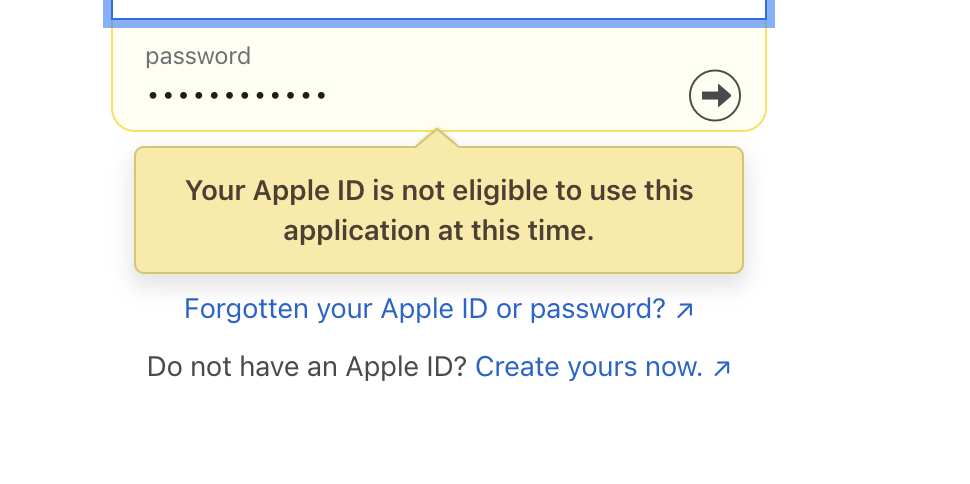
- Parte 1. ¿Por qué el desarrollador de Apple muestra "Tu ID de Apple no es elegible para usar esta aplicación en este momento"?
- Parte 2. ¿Cómo puedo inscribirme en Apple Developer con éxito para descargar iOS 18?
- Método 1. Verifica que el ID de Apple sea creado por correo electrónico, en lugar de un número de teléfono
- Método 2. Verifica la conexión a Internet
- Método 3. Borra todos los datos del navegador Safari
- Método 4. Reinicia tu iPhone
- Método 5. Instala la aplicación Apple Developer e inicia sesión
- Método 6. Actualiza el dispositivo y el navegador
- Parte 3. Mejor Guía de Actualización: Cómo actualizar a iOS 18 sin cuenta de Apple Developer
- Parte 4. Preguntas Frecuentes sobre "Tu ID de Apple no es elegible para usar esta aplicación en este momento"
Parte 1. ¿Por qué el desarrollador de Apple muestra "Tu ID de Apple no es elegible para usar esta aplicación en este momento"?
El error "Tu ID de Apple no es elegible para usar esta aplicación en este momento" puede ocurrir por varias razones al usar una cuenta de desarrollador de Apple. Aquí tienes una breve explicación:
Supongamos que estás inscrito en el programa de desarrolladores de Apple, y el recurso al que intentas acceder se supone que está disponible para tu nivel de membresía (gratuita o de pago). En ese caso, el problema puede estar relacionado con la configuración de tu cuenta o con los derechos de acceso.
En tales casos, se recomienda contactar directamente con el soporte de Apple Developer. Ellos tienen acceso a información detallada sobre tu cuenta y pueden proporcionar orientación más específica para resolver el problema.
Su equipo de soporte puede investigar la causa y ayudarte a recuperar el acceso a los recursos o aplicaciones deseados.
Parte 2. ¿Cómo puedo inscribirme en Apple Developer con éxito para descargar iOS 18?
Método 1. Verifica que el ID de Apple sea creado por correo electrónico, en lugar de un número de teléfono
A veces, pueden surgir problemas si tu ID de Apple está asociado a un número de teléfono en lugar de una dirección de correo electrónico. Para resolver esto, sigue estos pasos:
- Visita el sitio web de Apple ID
- Inicia sesión con las credenciales de tu ID de Apple existente
- Verifica si tu ID de Apple está asociado a una dirección de correo electrónico o a un número de teléfono
- Si está vinculado a un número de teléfono, considera crear un nuevo ID de Apple con una dirección de correo electrónico
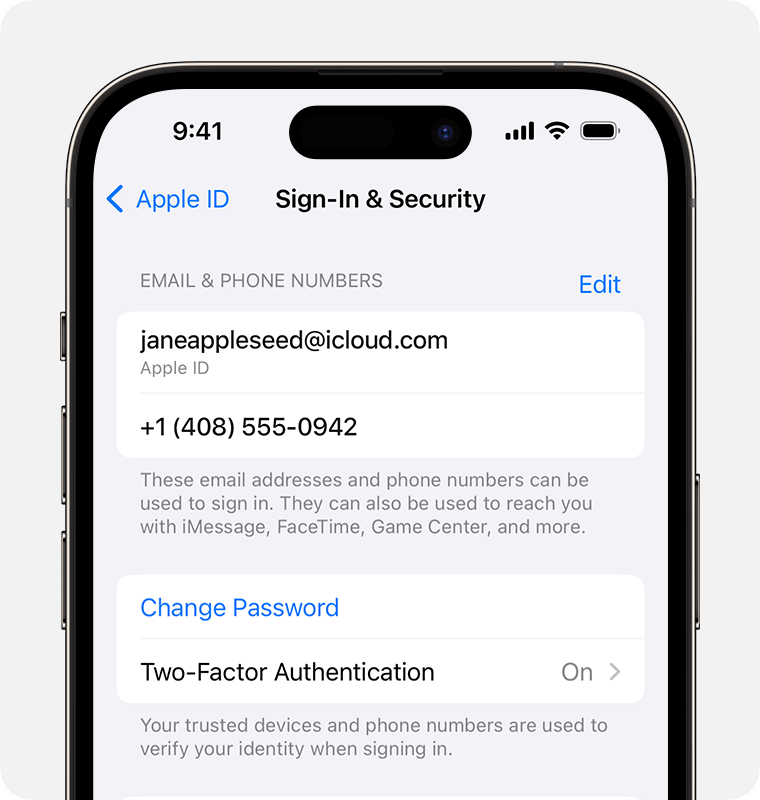
Método 2. Verifica la conexión a Internet
Una conexión a internet estable es crucial para inscribirse en el programa Apple Developer y descargar iOS 18. Aquí tienes lo que puedes hacer:
- Asegúrate de que tu dispositivo esté conectado a una red Wi-Fi confiable
- Intenta cambiar entre Wi-Fi y datos móviles para ver si eso resuelve el problema
- Verifica si otros dispositivos en la misma red pueden acceder a internet sin problemas

Método 3. Borrar todos los datos del navegador Safari
Los datos en caché o las cookies en tu navegador a veces pueden interferir con el proceso de inscripción. Intenta borrar los datos del navegador:
- Abre la aplicación de Configuración en tu iPhone
- Ve a Safari > Borrar historial y datos de sitios web
- Confirma tocando "Borrar historial y datos"
- Reinicia la aplicación Safari e intenta inscribirte de nuevo
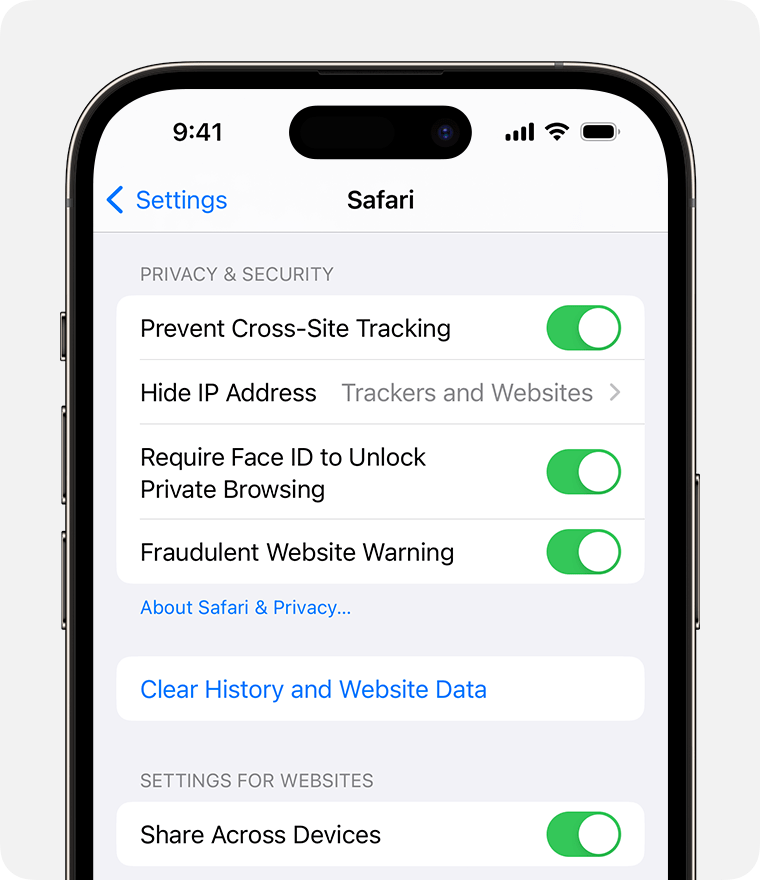
Método 4. Reinicia tu iPhone
Un simple reinicio a menudo puede resolver problemas menores de software. Sigue estos pasos:
- Mantén presionado el botón lateral y cualquiera de los botones de volumen hasta que aparezca el deslizador de apagado
- Desliza el control deslizante para apagar tu iPhone
- Espera unos segundos y luego mantén presionado nuevamente el botón lateral para encender tu iPhone

Método 5. Instala la Aplicación Apple Developer e Inicia Sesión
Apple proporciona una aplicación dedicada para desarrolladores. Intenta instalarla e iniciar sesión a través de esta aplicación:
- Abre la App Store y busca "Apple Developer"
- Instala la aplicación oficial Apple Developer
- Inicia la aplicación e inicia sesión con las credenciales de tu Apple ID
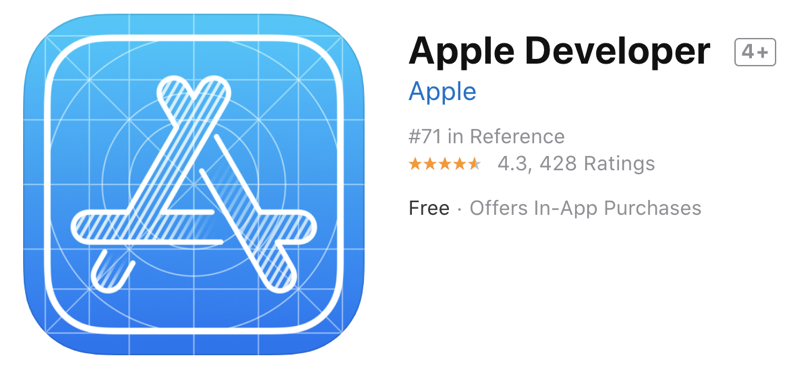
Método 6. Actualiza el Dispositivo y el Navegador
Asegúrate de que tu dispositivo y navegador estén ejecutando las versiones de software más recientes:
- Comprueba las actualizaciones de iOS yendo a Configuración > General > Actualización de software
- Actualiza tu navegador a la última versión (Safari, Chrome, Firefox, etc.)
- Después de actualizar, intenta inscribirte de nuevo en el programa Apple Developer
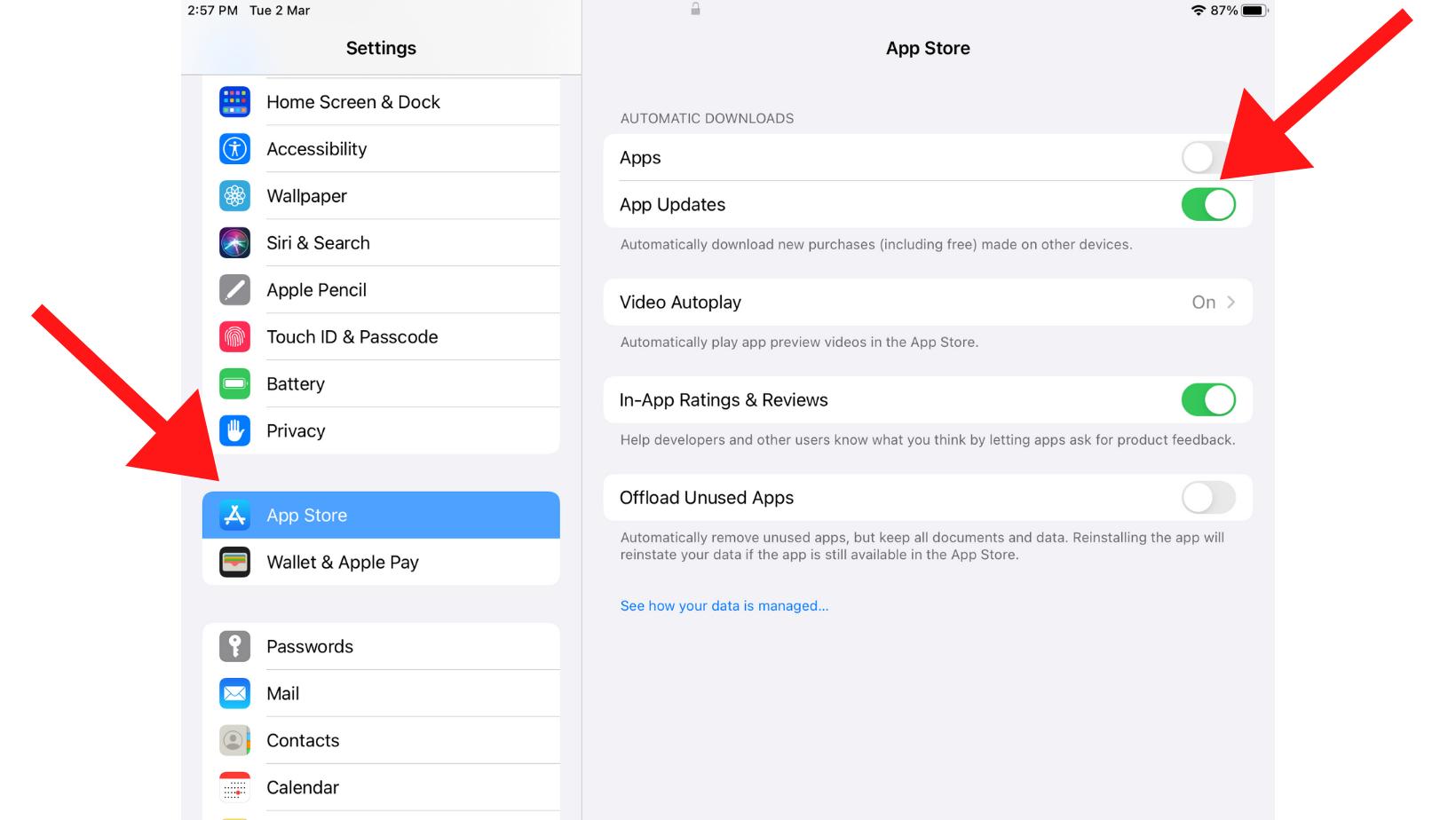
Parte 3. Mejor Maestro de Actualización - Cómo Actualizar a iOS 18 sin Cuenta de Desarrollador de Apple
Si deseas experimentar las últimas características y mejoras de iOS 18 pero no tienes una cuenta de desarrollador de Apple, hay una solución que te puede ayudar a actualizar tu dispositivo sin complicaciones.
Presentamos Tenorshare ReiBoot, el software número 1 para reparación y recuperación del sistema iOS de forma gratuita, que simplifica el proceso de actualización a iOS 18 sin necesidad de una cuenta de desarrollador. La herramienta admite la actualización y degradación del último iOS/iPadOS/macOS, incluidos los más recientes. Con Tenorshare ReiBoot, puedes actualizar fácilmente tu iPhone, iPad o iPod touch a iOS 18 sin necesidad de una cuenta de desarrollador de Apple.
Esta poderosa herramienta proporciona una experiencia fluida y fácil de usar, permitiéndote disfrutar de las últimas funciones y mejoras de iOS sin ninguna complicación.
Aquí te explicamos cómo solucionar el problema de "Tu ID de Apple no es elegible para usar esta aplicación en este momento" en iOS 18:
Descarga e instala ReiBoot en tu computadora con Windows o Mac. Una vez instalado, inicia el software y conecta tu iPhone a la computadora usando un cable USB. Haz clic en "Actualizar/Downgradear iOS".

Se te presentarán dos opciones: "Actualizar" y "Downgradear". Como tu objetivo es instalar iOS 18, selecciona "Actualizar".

Haz clic en "Descargar" para iniciar la descarga del último paquete de firmware. ReiBoot buscará y obtendrá automáticamente el paquete de firmware iOS 18 más reciente para tu dispositivo.

Una vez que la descarga se haya completado, verás que comienza el proceso de actualización.

Cuando la actualización haya finalizado, haz clic en "Hecho". Tu iPhone se reiniciará automáticamente, y te recibirá con el nuevo iOS 18 instalado en tu dispositivo.

Parte 4. Preguntas Frecuentes sobre "Tu ID de Apple No es Elegible para Usar esta Aplicación en este Momento"
P1. ¿Por qué mi ID de Apple no es válido o no es compatible?
Puede haber varias razones por las que tu ID de Apple no se reconoce como válido o compatible:
- Tu cuenta puede no estar configurada correctamente o carecer de los permisos necesarios para acceder a ciertos recursos o aplicaciones.
- Podrías estar usando un ID de Apple creado con un número de teléfono en lugar de una dirección de correo electrónico, lo cual a veces puede causar problemas de compatibilidad.
- Tu cuenta puede estar asociada a un sistema de ID de Apple más antiguo que ya no es compatible con la aplicación específica que intentas acceder.
P2. ¿Apple elimina los Apple ID no utilizados?
No, Apple no elimina automáticamente los Apple ID no utilizados. Sin embargo, si un ID de Apple permanece inactivo durante un período prolongado (generalmente varios años), Apple puede reciclar la dirección de correo electrónico o desactivar la cuenta debido a inactividad. Esto se hace para liberar direcciones de correo electrónico y nombres de usuario para nuevos usuarios.
Para evitar que tu ID de Apple se vuelva inactivo, se recomienda usarlo periódicamente para realizar compras, utilizar servicios de iCloud u otras actividades relacionadas con Apple. Además, asegúrate de que la información de tu cuenta, incluidos los datos de contacto y los métodos de pago, estén actualizados.
Palabra Final
Encontrar el error “Tu ID de Apple No es Elegible para Usar esta Aplicación en este Momento" puede ser frustrante, pero con las soluciones proporcionadas en este artículo, puedes resolver el problema y recuperar el acceso completo a tu ID de Apple y sus características asociadas.
Ya sea que seas un desarrollador o un entusiasta de iOS, estos métodos te ayudarán a actualizar sin problemas a la última versión de iOS o acceder a los recursos que necesitas sin obstáculos.

ReiBoot for iOS
El software gratuito número 1 para reparación y recuperación del sistema iOS
Reparación rápida y sencilla










